Sử dụng Wi-Fi giúp tốc độ kết nối nhanh chóng hơn cũng như tiết kiệm chi phí khi bạn sử dụng ở mức độ cao. Tuy nhiên, không phải lúc nào chúng ta cũng tìm được Wi-Fi miễn phí để sử dụng, nhất là những khi ra ngoài thì mọi người thường sử dụng gói cước 3G/4G/5G để truy cập Internet. Nếu không đăng ký các gói mạng di động này, bạn có thể tham khảo những cách bắt Wifi không cần mật khẩu sau đây.
Cách vào WiFi không cần mật khẩu cho điện thoại iPhone
Chia sẻ mật khẩu giữa 2 thiết bị iPhone
Cách thức dành riêng cho những ai đang sử dụng iPhone hoặc các thiết bị của hãng Apple đó là tính năng chia sẻ WiFi giữa 2 thiết bị thông qua Bluetooth. Lưu ý rằng, tính năng chia sẻ WiFi này chỉ có thể áp dụng khi cả 2 thiết bị đều sử dụng hệ điều hành từ iOS 11 trở lên và đã đăng nhập vào iCloud. Thêm vào đó, chiếc iPhone chia sẻ phải kết nối được với mạng WiFi có sẵn.
Nếu đã đáp ứng đủ các điều kiện trên, bạn chỉ cần thực hiện theo cách bước dưới đây để đăng nhập vào WiFi mà không cần password.
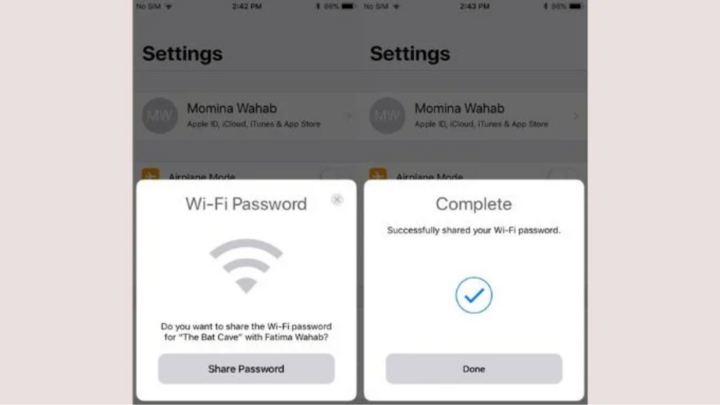
Bước 1: Truy cập vào Cài đặt, sau đó chọn Cài đặt chung và Airplay&Handoff. Bạn nhớ bật tính năng Handoff để iPhone có thể chia sẻ WiFi.
Bước 2: Tiếp theo, bật Bluetooth của iPhone. Nhớ rằng, cả 2 thiết bị đều đã được mở khoá và để ở khoảng cách gần nhau.
Bước 3: Trên điện thoại iPhone đã truy cập WiFi, bấm chọn WiFi. Lúc này, thiết bị sẽ hiện lên thông báo chia sẻ mật khẩu WiFi, bạn chọn tiếp vào Chia sẻ mật khẩu và chọn Xong. Lúc này, thiết bị còn lại đã có thể truy cập vào WiFi mà không cần nhập mật khẩu nữa.
Sử dụng ứng dụng WiFi Master
Ứng dụng WiFi Master Key được rất nhiều người sử dụng, cho phép bạn truy cập vào những mạng WiFi xung quanh mà không cần password. Tuy nhiên, điểm trừ duy nhất của ứng dụng này là chỉ dùng được với những mạng WiFi có mật khẩu đơn giản và cần có dữ liệu di động để kết nối cho ứng dụng hoạt động. Dù vậy, bạn cũng có thể tham khảo qua cách thức này nhé.
Bước 1: Sau khi đã hoàn tất tải ứng dụng về máy, bạn mở ứng dụng WiFi Master Key lên và chọn Kết nối ngay. Sau đó, ứng dụng sẽ gửi thông báo Hướng dẫn, bạn chỉ cần nhấn vào Tôi biết.
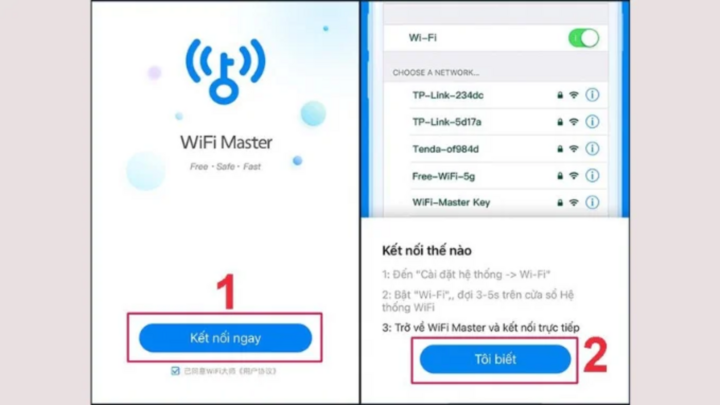
Bước 2: Để bật dữ liệu di động thì bạn bấm chọn Bật lưu lượng, lúc này ứng dụng sẽ tự động tìm kiếm các mạng WiFi xung quanh. Tiếp theo, bạn chọn vào Biểu tượng Chìa khóa tại điểm WiFi mà bạn mong muốn kết nối.
Bước 3: Chọn Kết nối và đợi trong khoảng từ 3s đến 5s để thiết bị có thể kết nối với mạng.
Cách vào WiFi không cần mật khẩu cho điện thoại Android
Dùng ứng dụng WiFi Master Key
Tương tự với iPhone, các điện thoại Android cũng có thể kết nối WiFi mà không cần mật khẩu thông qua ứng dụng WiFi Master Key.
Bước 1: Bật dữ liệu di động để mở mạng 3G/ 4G.
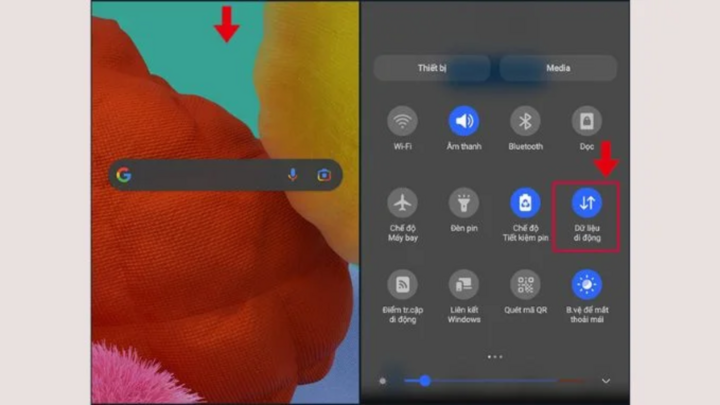
Bước 2: Tải ứng dụng WiFi Master Key từ CH Play và truy cập vào app.
Bước 3: Nhấn chọn Nhận thêm WiFi miễn phí để có thêm nhiều sự lựa chọn kết nối mạng. Tiếp tục chọn Kết nối tại nguồn WiFi mà bạn muốn kết nối.
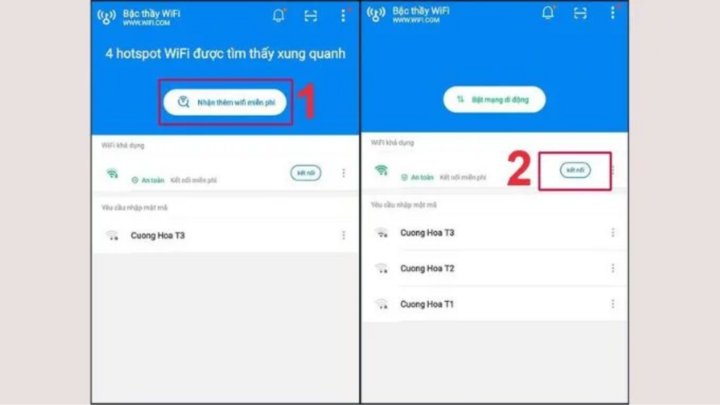
Cách kết nối WiFi bằng cách sử dụng WPS
Cách kết nối WiFi bằng WPS khá đơn giản và có tỷ lệ thành công cao, nhưng bạn cần có quyền điều chỉnh và cài đặt modem WiFi để bật nút WPS.
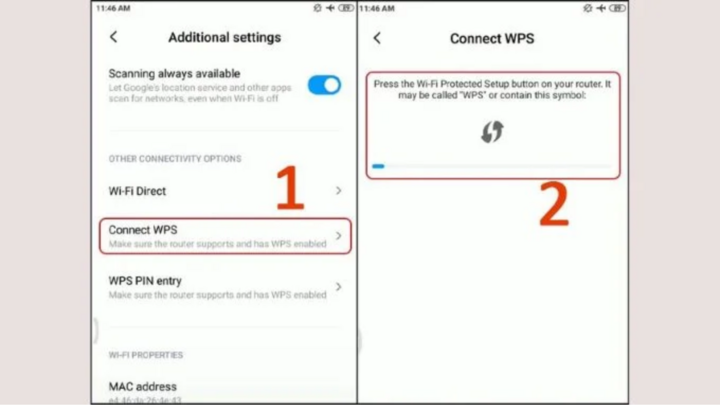
Bạn chỉ cần vào Cài đặt > WiFi > Additional Settings. Tiếp tục, chọn vào Connect WPS, màn hình điện thoại sẽ hiển thị yêu cầu bật nút chế độ WPS trên modem để có thể kết nối. Trên modem nhấn giữ nút WPS vài giây, nếu sau đó màn hình hiển thị thông báo kết nối thành công thì nhấn vào OK là hoàn tất việc truy cập WiFi.
Cách đăng nhập WiFi bằng mã QR
Đăng nhập WiFi bằng mã QR dần trở nên phổ biến, đặc biệt là ở các điểm du lịch, nhà hàng và khách sạn,... Phương thức này cực kỳ đơn giản nhưng không phải người dùng nào cũng biết. Áp dụng ngay những bước bên dưới để đăng nhập WiFi mà không cần mật khẩu.
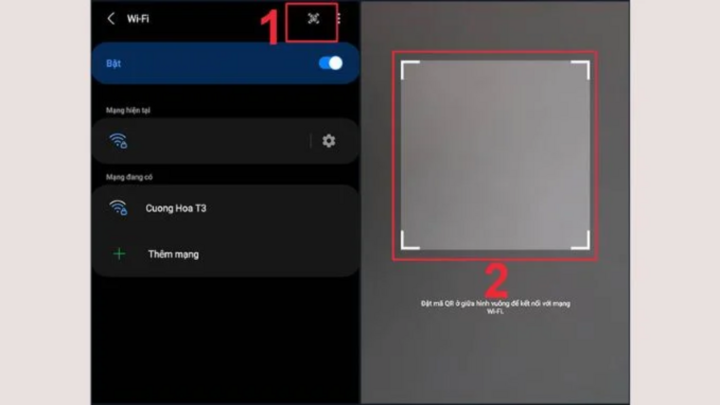
Bước 1: Truy cập Cài đặt > Kết nối > WiFi.
Bước 2: Chọn vào Biểu tượng Mã QR ở góc trên màn hình. Sau đó, đặt mã của WiFi muốn kết nối vào hình vuông để quét mã QR.
Với 2 bước đơn giản là bạn đã có thể đăng nhập thành công WiFi mà không cần mật khẩu rồi đó.
